Il browser sviluppato da Google, Chrome, per impostazione predefinita si aggiorna in modo automatico grazie al meccanismo di update integrato direttamente nel software. Per verificare quale versione di Chrome risulta installata sul personal computer e se la procedura d’aggiornamento appare operare in modo corretto, è sufficiente cliccare sull’icona della chiave inglese, in alto a destra, quindi selezionare la voce Informazioni su Google Chrome:
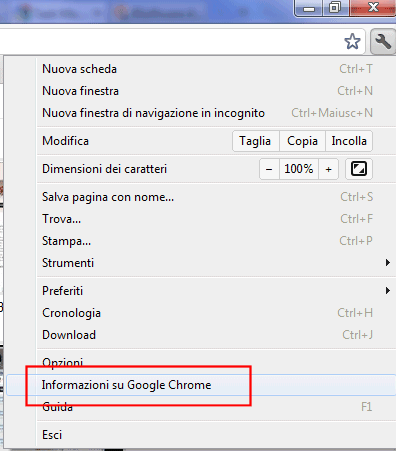
Se Chrome mostra il messaggio “Google Chrome è aggiornato” o “Google Chrome non è aggiornato“, significa che il sistema di aggiornamento funziona regolarmente.
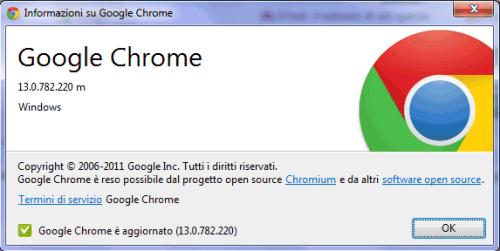
La gestione della procedura di aggiornamento viene effettuata ricorrendo ad un file eseguibile esterno (GoogleUpdate.exe o GoogleUpdateOnDemand.exe).
Solitamente, tali file non sono caricati sul sistema operativo se si ricorre alla versione “stand alone” di Google Chrome (quella scaricabile da questa pagina) ossia al file d’installazione che pesa, di per sé, oltre 20 MB.
Il meccanismo di update viene invece abilitato se si utilizza l’installer di Google Chrome scaricabile da questa pagina web. In questo caso, infatti, la procedura d’installazione (ChromeSetup.exe; pesa meno di 600 KB) provvede dapprima a scaricare ed installare “Google Update” per poi prelevare dai server del colosso di Mountain View l’ultima versione del browser.
Se, nella finestra Informazioni su Google Chrome, venisse esposto il messaggio “Server di aggiornamento non disponibile (errore: 3)“, significa che – assai probabilmente – il componente “Google Update” non risulta installato sul sistema in uso.
Per risolvere il problema ed usufruire del meccanismo di aggiornamento automatico che contraddistingue il browser di casa Google, è generalmente sufficiente avviare nuovamente l’installazione del prodotto ricorrendo al file ChromeSetup.exe.
Il componente per l’aggiornamento automatico viene caricato nel percorso specificato all’interno della seguente chiave del registro di sistema di Windows:
Per stabilire immediatamente dov’è stato collocato il meccanismo di aggiornamento di Google Chrome (comune anche ad altri prodotti software della società), è possibile aprire il prompt dei comandi di Windows e digitare quanto segue:
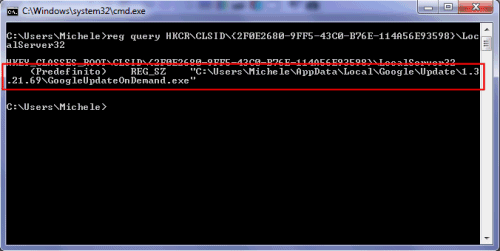
Ad installazione di Chrome conclusa, però, ad ogni avvio di Windows, verrà automaticamente avviato il file GoogleUpdate.exe. Lo stesso verrà poi eseguito ad intervalli regolari.
Disattivare il caricamento e l’esecuzione automatica di GoogleUpdate.exe
Se si desidera che Chrome risulti sì aggiornabile dalla schermata Informazioni su Google Chrome ma non vengano avviati ulteriori processi sul sistema se non quando esplicitamente richiesto, i passi da seguire sono quattro:

nel caso in cui fosse presente in elenco.

quindi farvi doppio clic acconsentendo all’inserimento delle informazioni nel registro di Windows.

e premere il tasto Invio.
La visualizzazione del messaggio “Operazioni riuscite” informerà circa il successo dell’operazione.

del Pannello di controllo), vanno eliminati tutti i riferimenti a Google Updater.
In Windows 7, dopo aver avviato l’Utilità di pianificazione, bisogna cliccare su Libreria utilità di pianificazione quindi eliminare le voci indicate in figura:
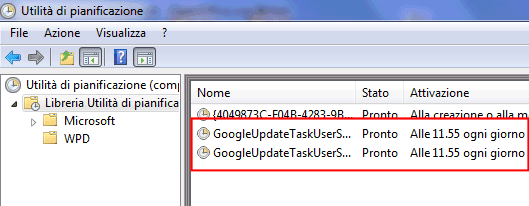
Per procedere, è sufficiente selezionare i due elementi quindi fare clic su Elimina, nella colonna di destra della schermata.
A questo punto, è possibile riavviare il sistema operativo. Avviando, poi, Google Chrome ed accedendo alla finestra Informazioni su Google Chrome, si potrà verificare come la procedura di aggiornamento del browser sia funzionante, nonostante il componente “Google Updater” non venga caricato all’avvio di Windows.
Non appena Google rilascerà una nuova versione di Chrome, visitando la finestra Informazioni su Google Chrome, la release più recente verrà automaticamente installata sul sistema.
/https://www.ilsoftware.it/app/uploads/2023/05/img_7735.jpg)
/https://www.ilsoftware.it/app/uploads/2025/12/verifica-eta-online-EFF.jpg)
/https://www.ilsoftware.it/app/uploads/2025/12/cloudflare-down-globale-errore-500.jpg)
/https://www.ilsoftware.it/app/uploads/2025/12/fibercop-microsoft-italia-edge-cloud-nazionale.jpg)
/https://www.ilsoftware.it/app/uploads/2025/12/funzionamento-verifica-eta-google.jpg)